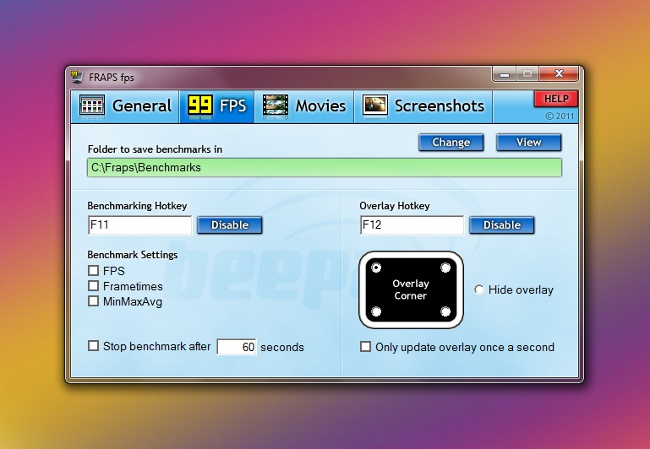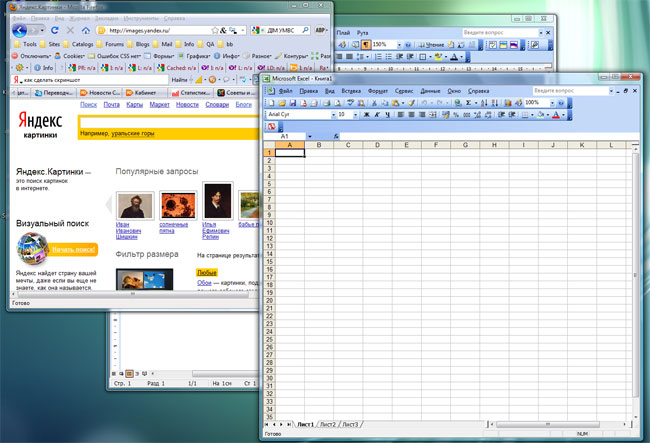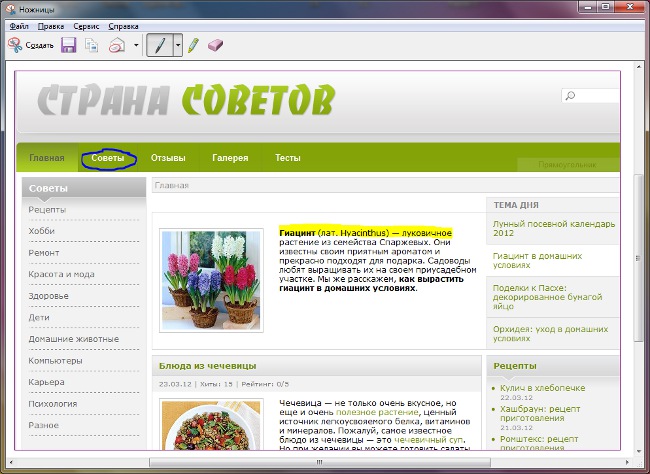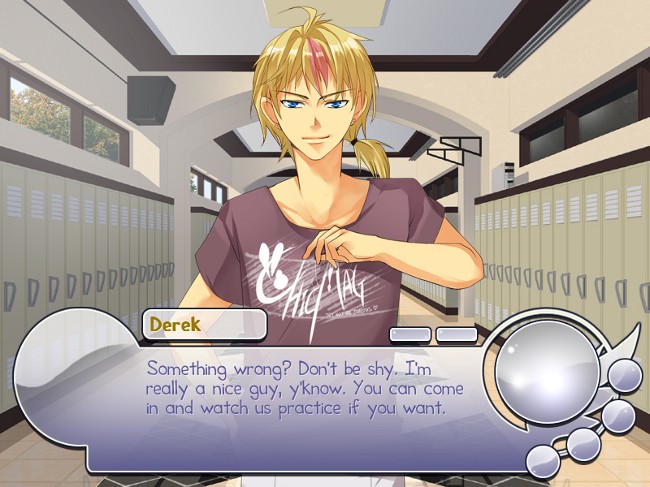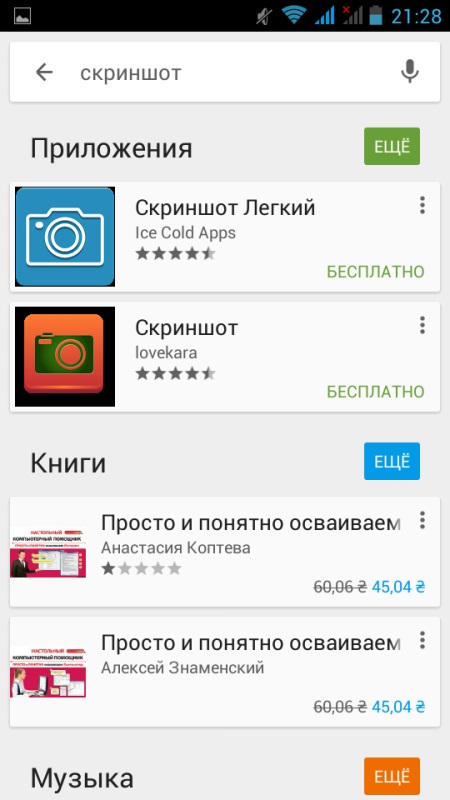Hogyan készítsünk screenshotot a játékban?
 Ha számítógépes játékokat szeretsz, túl korai.vagy később, előfordulhat, hogy egy képernyőképet (képernyőképet) kell készíteni, mondjuk, hogy bemutassa az eredményeit vagy valamilyen más célra. Hogyan készítsünk screenshotot a játékban?
Ha számítógépes játékokat szeretsz, túl korai.vagy később, előfordulhat, hogy egy képernyőképet (képernyőképet) kell készíteni, mondjuk, hogy bemutassa az eredményeit vagy valamilyen más célra. Hogyan készítsünk screenshotot a játékban?A legegyszerűbb módja a képernyőkép készítésének a játékban A gyorsbillentyűk megnyomásakor a játék automatikusan elmenti a képernyőképet egy adott mappában. Minden játék rendelkezik saját gyorsbillentyűkkel, megtanulja őketakkor az útmutató a játék. De a probléma az, hogy nem minden játék van ilyen lehetőség. Hogyan készíthetek screenshotot a játékban, ha nem hoz létre automatikusan képernyőképeket?
Használhat olyan bevált módszert, amely a legtöbb programban működik, - a Nyomtatás képernyőgombot. Ehhez a játék megfelelő pillanatában van szükségNyomja meg ezt a gombot, majd az Alt + Tab parancsikon segítségével minimalizálja az ablakot a játékkal. Ezután nyissa meg a grafikus szerkesztőt (Paint, Photoshop, GIMP, Paint.NET stb.), Hozzon létre egy új fájlt, tegyen be egy screenshotot a játékból a vágólapból (Ctrl + V), és mentse el a fájlt a képernyőképen a kívánt formátumban.
Azonban ez a módszer messze nem mindig megfelelő, ezért speciális programokkal készíthetsz egy screenshotot a játékban. Az egyik leghíresebb program a screenshotok készítéséhez játékokban Fraps. A program Windows XP, Vista és 7 alatt fut,kompatibilis a legtöbb modern processzorral és grafikus kártyával. A program kifizetésre kerül, de a program "csonkolt" próbaverziója is lehetővé teszi a képernyőképek készítését.
Miután letöltötte a programot a hivatalos webhelyről és telepítette a számítógépére, futtassa a Fraps-ot. Kattintson a Képernyőképek fülre. Elindításához kattintson a "Mappa a képernyőképek mentéséhez" sorra, és válassza a lehetőséget A mappa, amelyben a képernyőképeket menteni kell. A "Képernyőfelvétel gyorsbillentyű" sorban válassza ki gyorsgomb a képernyőképek mentéséhez. Győződjön meg arról, hogy nem felel meg a játékban használt egyéb gyorsbillentyűknek.
Az "Image Format" oszlopban ki kell választani a formátumot, aamely menteni fogja a képernyőképeket. De ez a lehetőség csak a regisztrált felhasználók, akik megvásárolták a programot, ha használja az ingyenes verzió, akkor meg kell elégednie a BMP formátummal.
A programban további két beállítás található. Ezeknek a beállításoknak a bekapcsolásához vagy kikapcsolásához meg kell jelölnie vagy törölnie a megfelelő jelölőnégyzetet. Az első opció "Beillesztés a képkockákra". Ez azt jelenti a képernyőképen megjelenik a képsebesség.
A második lehetőség: "Ismételje meg a képernyőkészítés másodpercenként (amíg a forró újból megnyomja)". Aktiválásakor a képernyőképek a következők szerint készülnek el. Nyomja meg a gyorsbillentyűt, és A program automatikusan készít screenshotot néhány másodpercenként (alapértelmezés szerint - 10, a szám önállóan állítható be). A képernyőképek automatikus létrehozásának leállításához nyomja meg újra a gyorsbillentyűt.
Most csak el kell indítania a játékot (a program bezárása nélkül) és kattintson a gyorsbillentyűre azokon a pillanatokban, amelyeket meg szeretne rögzíteni a képernyőképen. A mentett képernyőképek a kiválasztott mappában lesznek. Ezután szükség esetén a képszerkesztővel más formátumban mentheti őket, vízjelet adhat stb.
Természetesen a Fraps nem az egyetlen olyan program, amely lehetővé teszi, hogy készítsen egy screenshotot a játékban. Vannak is PicPick programot, ingyenes otthoni nem kereskedelmi használatra. Ez egy grafikus szerkesztő, amely támogatja a képernyőfelvételek készítését is. Használhatja ugyanazokat a célokat és a HyperSnap program. A program shareware: ha nem regisztrált ingyenes verziót használsz, az összes képernyőképen szerepel a program által készített vízjel.
Amint látja, többféleképpen is lehet készítsen egy screenshotot a játékban. Választhat közülük a leginkább Önnek legmegfelelőbbet.